Win10小技巧有哪些?win10小技巧分享
微軟在設計Windows系統的時候,其實也設置了快捷設計和很多實用小技巧,能讓我們工作的時候更省力方便,所以今天小編就給大家帶來這篇Win10技巧大全,希望大家都能學以致用哈。

從數碼相機拷回的照片,大多會帶有很復雜的文件名,這種名稱既不好看也不易于管理。其實Win10內部早就內置好了一項批量改名功能,只要把要編碼的圖片選中,右鍵點擊重命名,再將其中一個文件改名為名稱(X)(括號里為數字編號,比如1、2、3)。回車后,系統即會按照這一規律為每一張圖片綴上不同的編號。
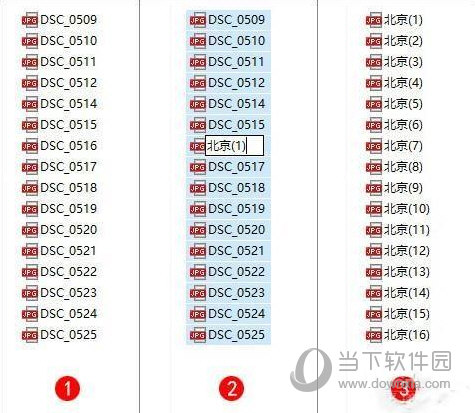
很多人喜歡用記事本記事,但缺乏修改時間的記錄,有時會顯得不太方便。其實你完全可以在記事本的開頭,寫上.LOG(注意LOG必須是大寫)這個一個代碼,然后再按照平時的習慣加入各種內容。再次打開后,就會發現記事本的末尾多出了一串數字,這其實就是你的上一次保存時間。最厲害的是,經過這樣設置后,每次存盤Win10都會自動記錄下最后一次的保存時間,你可以清楚地看到整份文檔的編輯過程。
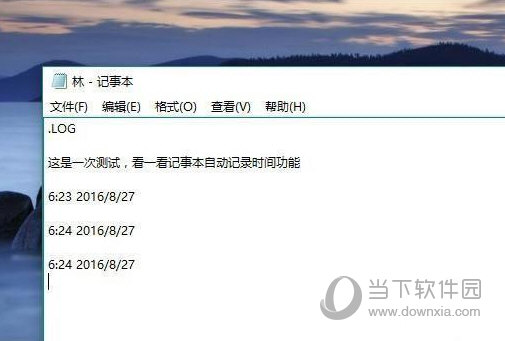
Win10默認采用Live賬號登錄,但即便你采用的是本地賬號,進入系統前也要經歷一個密碼驗證過程。如果我們不需要,或者電腦就是在家里獨自使用,能否把這個過程省略呢?答案是可以的。首先點擊開始按鈕右側的Cortana搜索框,輸入字符串netplWiz回車。然后點擊你的賬戶,取消要使用本計算機,用戶必須輸入用戶名和密碼前面的復選框,確定之后,Win10會要求你輸入一遍密碼以便驗證。再次確定后,電腦就沒有煩人的登錄界面了。
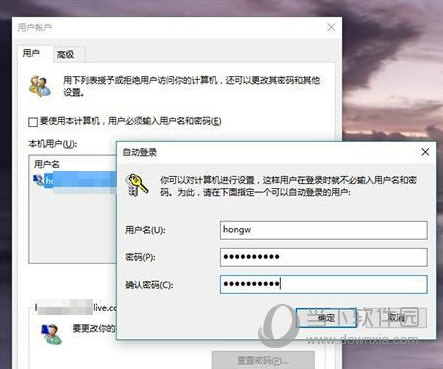
隨著多頁面瀏覽器的流行,我們經常會在桌面上打開一大堆網頁窗口,然而當你覺得這些頁面太LOW而想把它們關閉的話,CUT、CUT、CUT靠,一不留神把那個原本需要的頁面也給關了。其實Win10早就給我們內置好了一項非常好用的快捷鍵Ctrl Shift T,當你發現那個很有用的網頁被自己誤關閉之后,你要做的只是將手指頭挪到這三個鍵上,按一下瞬間就能又做回安靜的美男子了。最關鍵的是,這個小技巧在Win10中幾乎通用,除了IE、Edge,Chrome、火狐、360也都沒有問題。
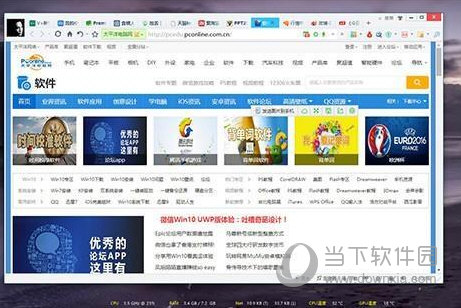
很多人都曾為截圖而發愁,大多數情況下我們都是安裝一款截圖軟件,或者使用老掉牙的Prt Scr鍵,然后呢,再粘貼到畫圖中導出為圖片格式。好了,是時候讓老司機教大家一招了,這就是Alt+ Prt Scr,沒錯!就是比你之前的操作多出一個Alt鍵。這組快捷鍵可以將屏幕直接導出成圖片,再麻煩的事也是一鍵搞定。
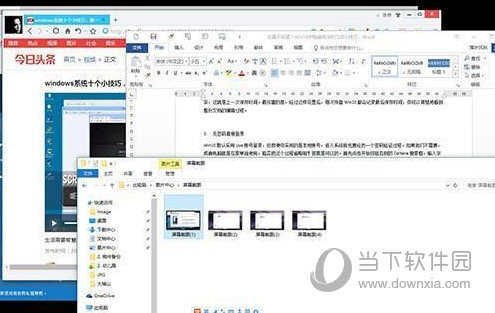
Win10相關攻略推薦:
Win10系統的快速啟動欄不見時的恢復方法
使用DISM++將Win10自動更新關掉具體操作方法
win10免費升級漏洞有什么好處 Win10免費升級方法
以上就是Win10的一些快速使用技巧,而且在Win7、Win8、Win8.1、Win10里幾乎都是通用的,提高工作效率指日可待。當然如果親們有什么好的意見或建議,歡迎在下方評論區踴躍發言,更多精彩攻略教程,盡在我們的好吧啦網網,再見。
相關文章:
1. Win10無法開機怎么用命令提示符修復系統2. 基于 Ubuntu 的 elementary OS 7 版本發布 附官方下載3. Win10更新出現0x80073712錯誤怎么辦?Win10更新出現0x80073712錯誤解決方法4. Win10系統hyper-v與vmware不兼容怎么辦?5. Win11分辨率調到了推薦但還是有黑邊的解決方法6. 蘋果 macOS 13.2 開發者預覽版 Beta 2 發布7. Win7窗口最大化后看不到任務欄怎么辦?Win7窗口最大化后看不到任務欄的解決方法8. Win10耳機有雜音滋滋聲怎么調?9. Win10系統不能調整任務欄大小怎么辦?Win10系統不能調整任務欄大小的解決方法10. Win7純凈版沒有USB驅動怎么辦?Win7系統沒有USB驅動解決教程

 網公網安備
網公網安備